SkyCiv'in Bölüm Oluşturucusu, Microsoft Excel veya Google E-Tablolar gibi verilerle oluşturulan e-tablo düzenleyicilerini kullanarak ve CSV formatında dışa aktarılarak kendi özel bölüm kitaplıklarınızı yüklemenize olanak tanır. CSV bölümü şablonları şu adresten yüklenebilir: SkyCiv Bölüm Oluşturucu ve SkyCiv hesabınızla istediğiniz zaman erişebilmeniz için bulut depolama alanınızda saklanır.
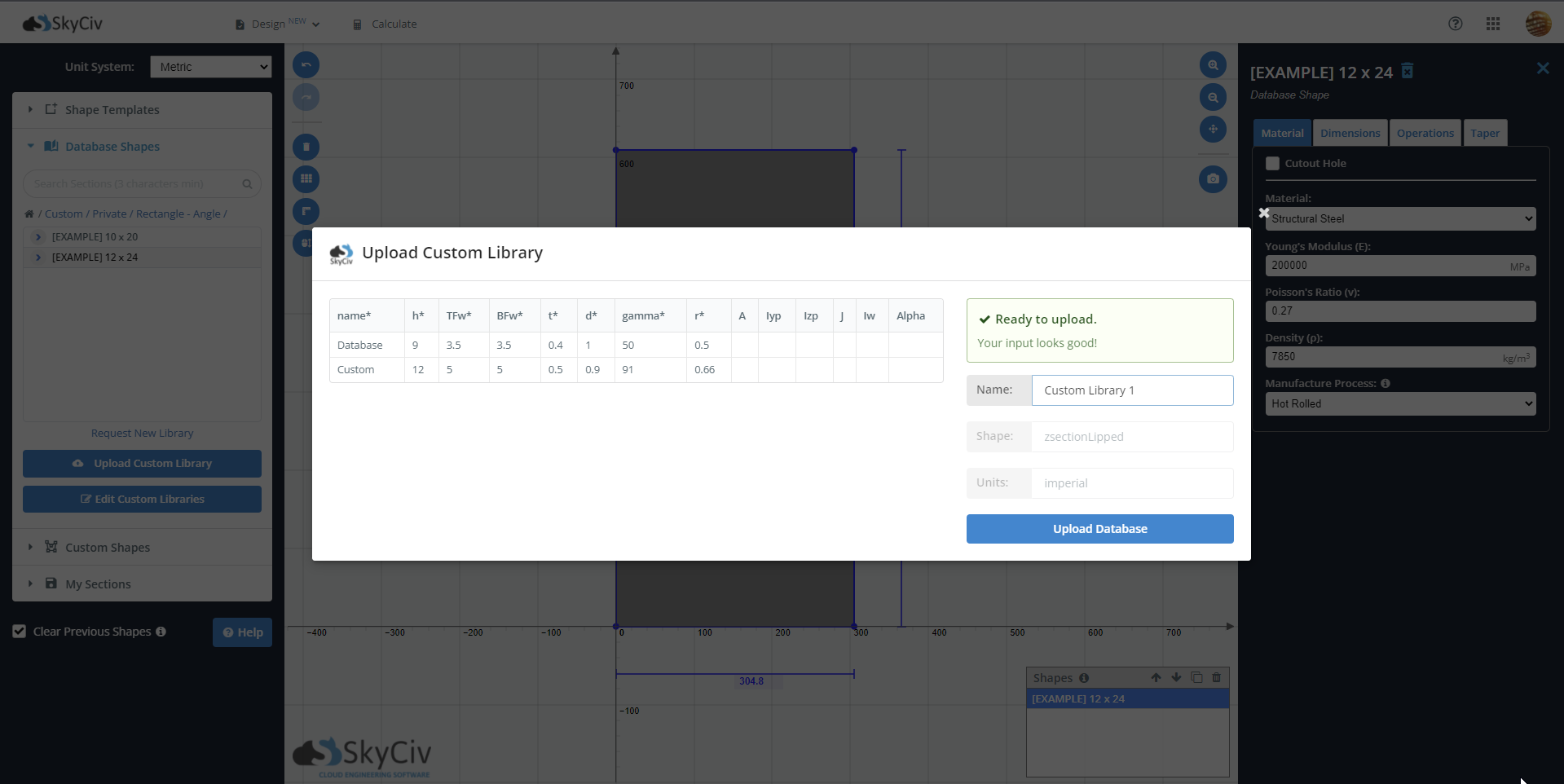
CSV Formatında Bölüm Kitaplıkları Oluşturma
Bölüm verilerinin SkyCiv Bölüm Oluşturucu ile uyumlu olmasını sağlamak amacıyla bölüm kitaplıkları oluşturmak için bir elektronik tablo sağlanmıştır. Şablon e-tablosunu şuradan indirebilirsiniz: Şablonu İndir yükleyicideki düğmeden veya buradan bağlantı.
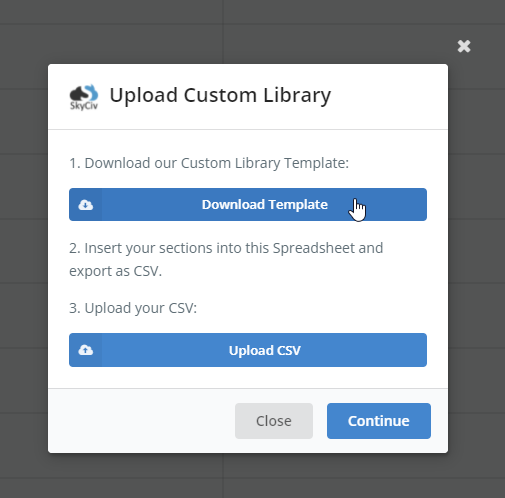
Şablon elektronik tablosu Microsoft Excel'de açılabilir. Ziyaret edin "REHBER" Bölümleriniz için birim sisteminizi seçmek için sayfa. CSV veritabanındaki tüm bölümler aynı şekil ve birim sisteminde olmalıdır. Birden fazla birime ve şekil veritabanlarına ihtiyacınız varsa, birden fazla CSV oluşturabilir ve bunları ayrı ayrı yükleyebilirsiniz.
Şu anda, bölüm şablonu elektronik tablosu aşağıdaki şekilleri destekler:
- Dikdörtgen
- İçi Boş Dikdörtgen
- Sirküler
- İçi Boş Dairesel
- ben-şekil
- T Şekli
- Açı (L şekli)
- Çift Açılı (L şekli)
- Açılı Dudaklı (L şekli)
- Kanal
- Çift Kanal
- Çift Kanallı Dudaklı
- Kutu kiriş
- Z Şekli
- Dudaklı Z Şekli
- Şapka Şekli
Bu şekillerin her birinin şablonda benzersiz bir e-tablosu vardır. Kitaplığınızı oluşturmaya başlamak için şablon e-tablosunun alt kısmında istediğiniz seçeneği seçin.

Şablonu düzenleme
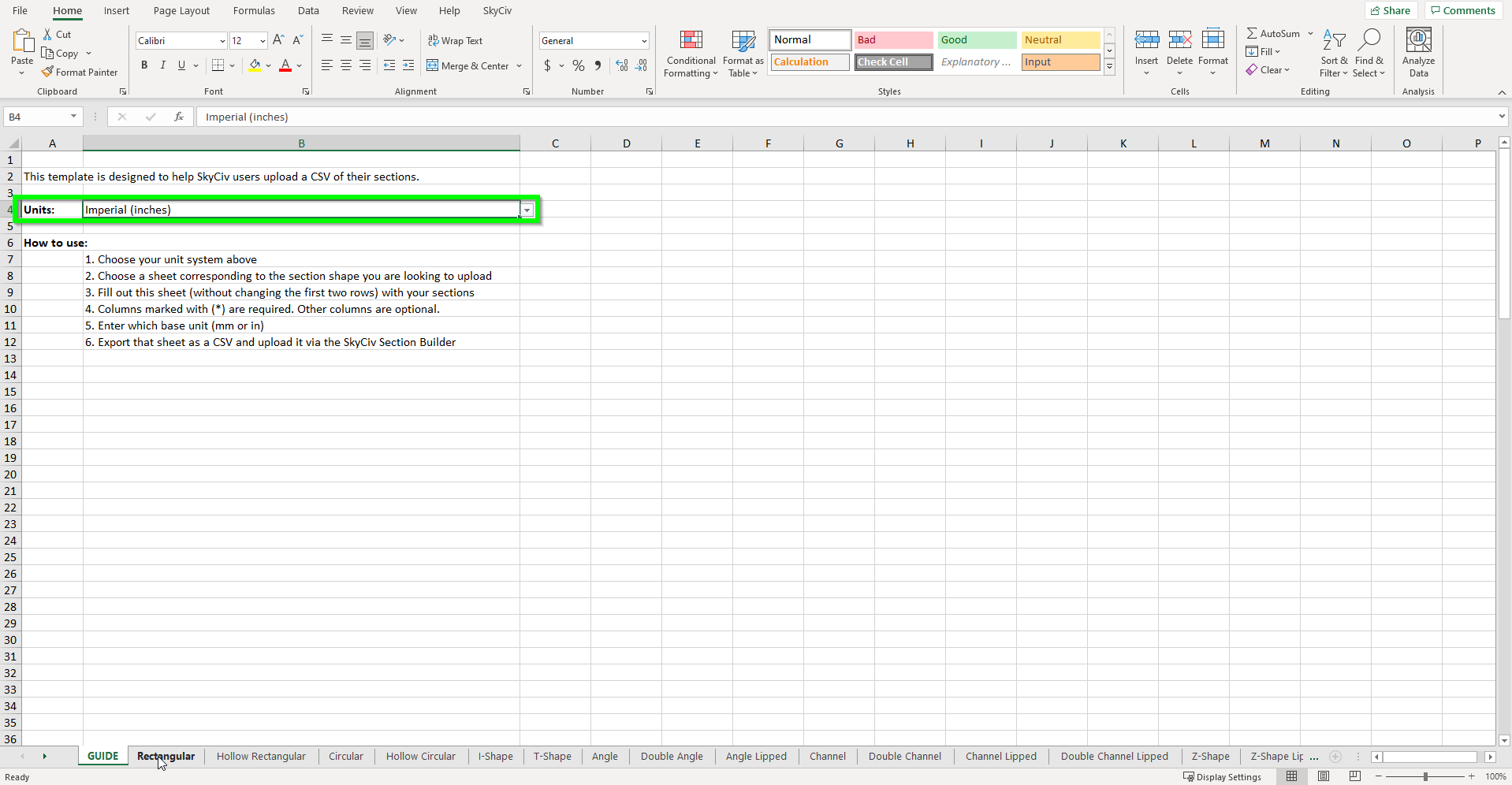
İstediğiniz kesit şeklini seçtikten sonra, veritabanınızı oluşturmaya başlayabilirsiniz. E-tablonun ilk dört satırını düzenlemeyin; aksi takdirde, CSV yüklemeniz çalışmayacak. Birim sisteminizi değiştirmeniz gerekiyorsa, Dönmek “REHBER” tüm boyutları doğru birimlerle güncellemek için B4'teki açılır menüyü kullanın.
Yüklediğiniz her bölüm benzersiz bir ad gerektirecektir. Her bölüm satırında iki veri kümesi bulunur. İlk grup, gerekli alanların Asterix ile vurgulandığı şekil boyutlarıdır (*). Her satırda o bölüm özelliğinin temel birimleri de listelenir. İkinci veri kümesi bölüm özellikleridir. Bu alanlar gerekli değildir ve bölüm oluşturucu tarafından hesaplanmak üzere boş bırakılabilir.. Seçilen bir özellik için bir değer sağlamak istiyorsanız, gerekli alandaki doldurmayı geçersiz kıl, ve SkyCiv Bölüm Oluşturucusu bunu hesaplanan sonuç yerine kullanacaktır.
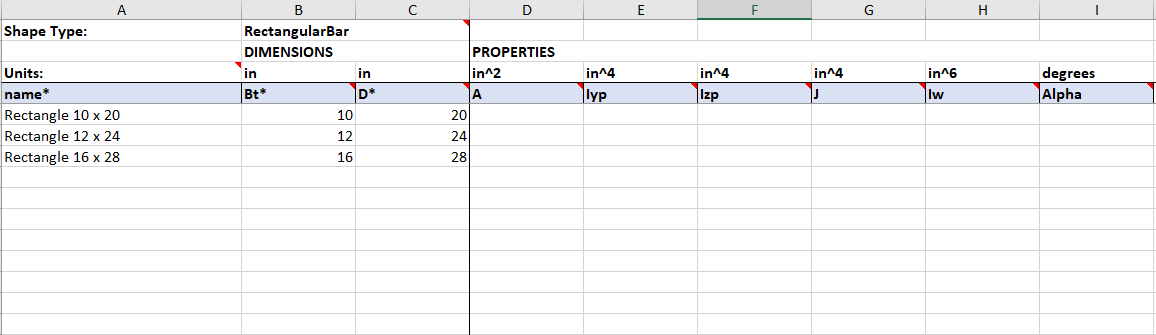
Bu şekil için tüm boyutlarınızı ve özelliklerinizi doldurduktan sonra, e-tablo CSV dosyası olarak dışa aktarılmalıdır.
Bunu Microsoft Excel'de yapmak için, ziyaret etmek Dosya > İhracat > Dosya Türünü Değiştir ve dosya türü olarak CSV'yi seçin. Tıklayın Farklı kaydet ve dosyanızı kaydedeceğiniz konumu seçin. Birden fazla sayfa hakkında uyarı alabilirsiniz. Geçerli seçili/etkin sayfayı dışa aktarmak için Tamam'ı seçin.
CSV Kitaplıklarını SkyCiv Bölüm Oluşturucuya Yükleme
CSV dosyanızı yüklemeye başlamak için Veritabanı Şekilleri bölüm oluşturucunun sol menüsündeki seçenek. Kütüphanenin alt kısmında, seçim paneline tıklayın Özel Kitaplığı Yükle yükleyiciyi açmak için. seçin CSV Yükle düğmesine basın ve önceki adımda oluşturduğunuz CSV'yi ekleyin. Geçerli bir CSV yüklendiğinde düğme yeşile dönecek. Devam etmek için devam et'i seçin.
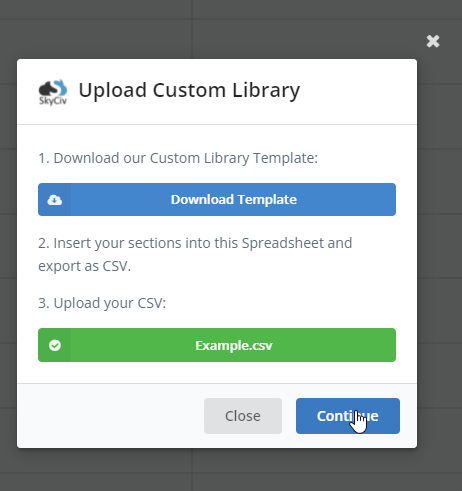
Yeni pencerede, bir tablo özel kitaplığınızın tüm özelliklerini listeleyecektir. Gerekli tüm alanlar doğru ve geçerliyse, bir göreceksin “Yüklemeye hazır” İleti. Değilse, yükleyici, kitaplığınızı göndermeden önce düzeltmeniz gereken hataları listeleyecektir. Yüklemeden önce kitaplığınıza bir ad vermeyi unutmayın.
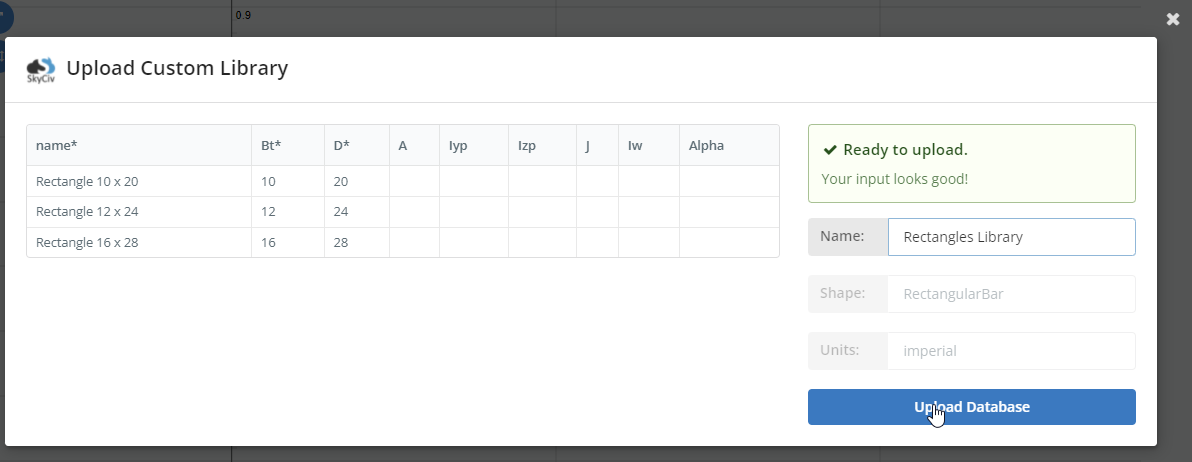
Verilerinizden memnun olduğunuzda, Bir düğüm, basitçe, bir üyenin eklenebileceği uzayda bir noktadır. Veritabanı Yükle süreci bitirmek için.
Özel Kitaplık Şekillerini Kullanma
Özel kitaplığınızı başarıyla yükledikten sonra, bunu Veritabanı Şekilleri seçicisinde bulacaksınız. “Özel” seçenek. Kendi şekillerinizi açmak için seçin Özel > Özel > Kütüphane Adı > Şekil Adı.
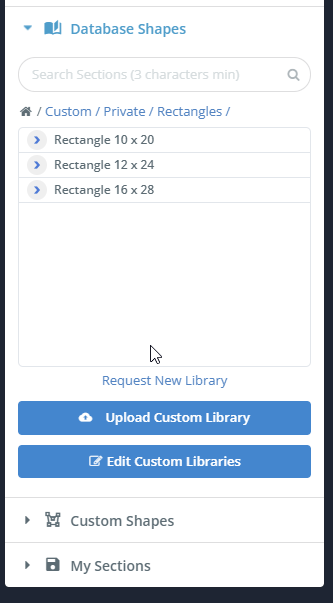
Kitaplığı Sil veya Kitaplık Adını Düzenle
Kitaplığınızı düzenlemek için Özel dizini açın ve Özel Kitaplığı Düzenle kitaplığınızı yeniden adlandırma veya kitaplığınızı silme seçeneği.

